Como transferir fotos do iPhone para outro Smartphone?
Às vezes você precisa transferir algumas fotos, vídeos, ou outros dados de Iphone 5/6/7/8/X / 11 / XR para um dispositivo Android, e é uma verdadeira dor de cabeça! Muitos programas e nuvens diferentes, e todos eles são geralmente incompatíveis entre si, e com dispositivos diferentes. Para troca entre iPhones para dispositivos Android, algumas pessoas usam e-mail ou WhatsApp, mas não é tão rápido e fácil quando você tem toneladas de arquivos. Ao mesmo tempo, às vezes é necessário completar essa tarefa rapidamente. Então, se você precisar transferir fotos do iPhone para um celular Android, leia o nosso guia útil abaixo. Talvez isso te ajude.

Guia do Artigo
- Use a Solução Automática
- Solução manual para Mac
- Manual de solução para Windows XP
- Solução manual para Windows 7
- Solução manual para Windows 8
- Solução manual para Windows 10
Solução recomendada
Nós temos uma solução simples e moderna, que realmente pode ajudá-lo a transferir suas fotos entre todos os seus dispositivos e sistemas operacionais gratuitamente. iMazing tem uma ampla gama de funções: você pode exportar fotos do iPhone ou iPad para o Android, e também de Android para iPhone / iPad. Além disso, você terá a oportunidade de transferir os dados do iTunes, iCloud, para outros Nuvens: Samsung Cloud, Mi Cloud, etc.; para PC/Mac, unidades externas, instantâneo, e outras unidades USB. Basta baixá-lo no seu computador, e siga as instruções abaixo.
Ao clicar no botão você concorda com Política de Privacidade, Contrato de Licença, Politica de reembolso e condições & condições. Você será direcionado para o download da página.
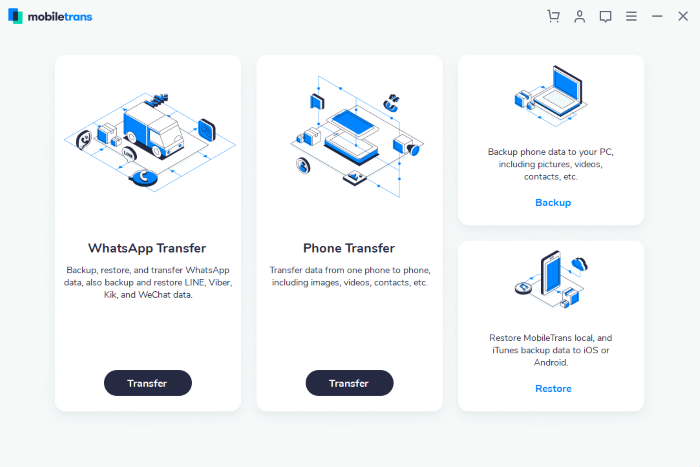
Como transferir dados do iPhone para Samsung ou outro dispositivo Android sem iTunes
Huawei, LG, Vivo, Oppo, Lenovo, Motorola, Alcatel
Como transferir fotos do iPhone para outro iPhone ou iPad?
Nossas instruções passo a passo abaixo ajudarão você no Mac, ou MacBook (Ar).
Como transferir fotos do iPhone para o Android?
Se você estiver usando o sistema Windows, você deve certificar-se de que os drivers do Apple Mobile Device Support e os drivers para o seu dispositivo Android foram instalados no seu computador.
- Conecte seu dispositivo Android e iPhone / iPad ao computador
- Clique em Iniciar e escolha Todos Assistente de Programas> Acessórios> scanner e câmera
- Selecione seu dispositivo iPhone ou iPad na lista
- Escolha todas as fotos, que pretende transferir e clique em Próximo
- Especifique o destino para o seu Dispositivo Android
Windows 7/Windows Vista:
- Conecte seu iPhone / iPad e dispositivo Android ao computador
- Espere que a janela pop-up do AutoPlay
- Escolher Importar fotos e vídeos no Opções do dispositivo Lista
- Depois disso, o processo de importação
- Clique em Opções de importação
- Alterar destino Minhas fotos Nas suas computador
- Clique OK
Windows 8/Windows 8.1:
- Conecte seu iPhone / iPad e dispositivo Android ao computador
- Abrir o PC
- Botão direito do mouse no seu iPhone / iPad, escolha Importar fotos e vídeos
- Clique Review, organizar, e itens de grupo para importar
- Vamos para Mais opções link
- Alterar destino padrão do seu computador
- Escolha suas fotos e clique Próximo e Importar
- Conecte seu iPhone / iPad e dispositivo Adroid ao computador
- Abrir Fotos aplicativo clicando no Início menu
- Clique Import> From Device USB
- Na janela aberta, escolher o seu iPhone/iPad
- Selecione as fotos que você gostaria de importar e pressione Importação Selecionada
Como transferir fotos do iPhone para o Android usando o iTunes
- Conecte seu iPhone / iPad e dispositivo Android ao computador
- Abrir itunes aplicativo
- Clique no Dispositivo botão
- Na janela aberta, escolha o seu Fotos
- Pressione sincronizar fotos, selecione as pastas no dispositivo Android que deseja importar e a pasta de destino
- Então aperte Aplique e Feito botões
Nota: se você tiver ativado a sincronização de fotos do iCloud, você terá que desativar esta função nas Configurações
Como transferir fotos do iphone para o telefone Android sem computador
Muitas pessoas nos perguntam como transferir fotos diretamente do iPhone para o Android. Infelizmente, de jeito nenhum. O Mac ou PC/Laptop é necessário. Se você quiser tentar solução automática tanto no MacOS, ou Windows, recomendamos muito que você use nossa solução automática e instale o iMazing!
Ao clicar no botão você concorda com Política de Privacidade e condições & condições. Você será direcionado para o download da página.
Veja outros artigos úteis sobre sobre como transferir dados do iPhone e iPad:
- Como transferir fotos do iPhone para laptop sem o iTunes
- Como transferir vídeos do iPhone ao Laptop sem o iTunes
- Como transferir fotos do iPad para o Windows 10 sem o iTunes



